Bcdedit命令使用详解使用方法
- 格式:docx
- 大小:25.71 KB
- 文档页数:12

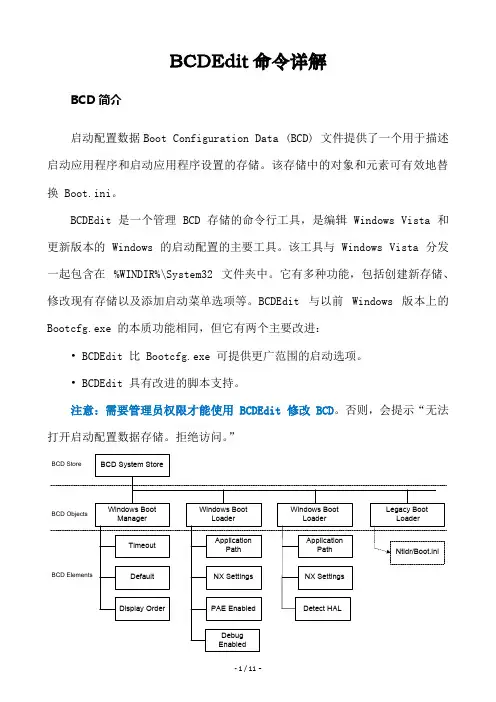
BCDEdit命令详解BCD简介启动配置数据Boot Configuration Data (BCD) 文件提供了一个用于描述启动应用程序和启动应用程序设置的存储。
该存储中的对象和元素可有效地替换 Boot.ini。
BCDEdit 是一个管理 BCD 存储的命令行工具,是编辑 Windows Vista 和更新版本的 Windows 的启动配置的主要工具。
该工具与 Windows Vista 分发一起包含在%WINDIR%\System32 文件夹中。
它有多种功能,包括创建新存储、修改现有存储以及添加启动菜单选项等。
BCDEdit 与以前Windows 版本上的Bootcfg.exe 的本质功能相同,但它有两个主要改进:• BCDEdit 比 Bootcfg.exe 可提供更广范围的启动选项。
• BCDEdit 具有改进的脚本支持。
注意:需要管理员权限才能使用 BCDEdit 修改 BCD。
否则,会提示“无法打开启动配置数据存储。
拒绝访问。
”一个典型的BCD 存储的内部层次结构(Figure from Boot Configuration Data in Windows Vista )boot.ini 和BCD 之间的关系Bcdedit 命令行选项(命令)详解BCDEdit 命令的格式:BCDEdit /命令 [参数1] [参数2] ...查看帮助:bcdedit /?——显示BCDEdit 命令列表,及可用的摘要。
bcdedit /? 命令——显示特定命令的详细帮助。
例如,要显示 export 命令的详细帮助,可输入:bcdedit /? Export ,其结果如下:BCD文件中的内容如下:一、在存储(文件)上操作的BCDEdit选项(命令,因其前面带有/,故也叫选项)二、在存储的项上操作的BCDEdit选项(命令)三、在项中选项上操作的BCDEdit选项(命令)C:\Users\teacher>bcdedit /? FORMATS以下选项描述了与 /set 命令共同使用的 <datatypes> 所必需的数据格式。
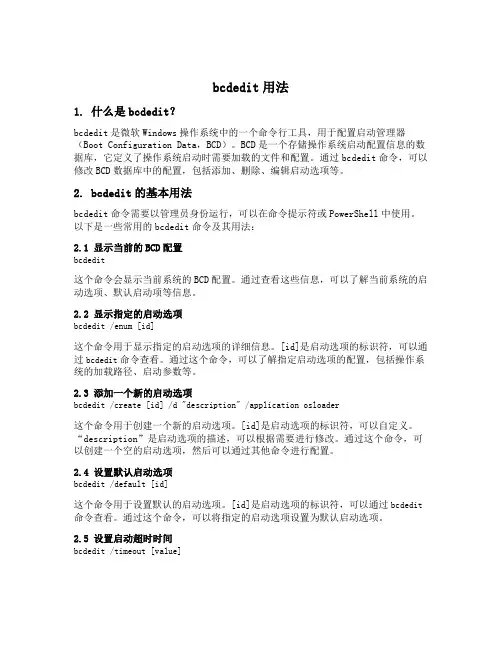
bcdedit用法1. 什么是bcdedit?bcdedit是微软Windows操作系统中的一个命令行工具,用于配置启动管理器(Boot Configuration Data,BCD)。
BCD是一个存储操作系统启动配置信息的数据库,它定义了操作系统启动时需要加载的文件和配置。
通过bcdedit命令,可以修改BCD数据库中的配置,包括添加、删除、编辑启动选项等。
2. bcdedit的基本用法bcdedit命令需要以管理员身份运行,可以在命令提示符或PowerShell中使用。
以下是一些常用的bcdedit命令及其用法:2.1 显示当前的BCD配置bcdedit这个命令会显示当前系统的BCD配置。
通过查看这些信息,可以了解当前系统的启动选项、默认启动项等信息。
2.2 显示指定的启动选项bcdedit /enum [id]这个命令用于显示指定的启动选项的详细信息。
[id]是启动选项的标识符,可以通过bcdedit命令查看。
通过这个命令,可以了解指定启动选项的配置,包括操作系统的加载路径、启动参数等。
2.3 添加一个新的启动选项bcdedit /create [id] /d "description" /application osloader这个命令用于创建一个新的启动选项。
[id]是启动选项的标识符,可以自定义。
“description”是启动选项的描述,可以根据需要进行修改。
通过这个命令,可以创建一个空的启动选项,然后可以通过其他命令进行配置。
2.4 设置默认启动选项bcdedit /default [id]这个命令用于设置默认的启动选项。
[id]是启动选项的标识符,可以通过bcdedit 命令查看。
通过这个命令,可以将指定的启动选项设置为默认启动选项。
2.5 设置启动超时时间bcdedit /timeout [value]这个命令用于设置启动超时时间,单位为秒。
[value]是超时时间的数值,可以根据需要进行修改。
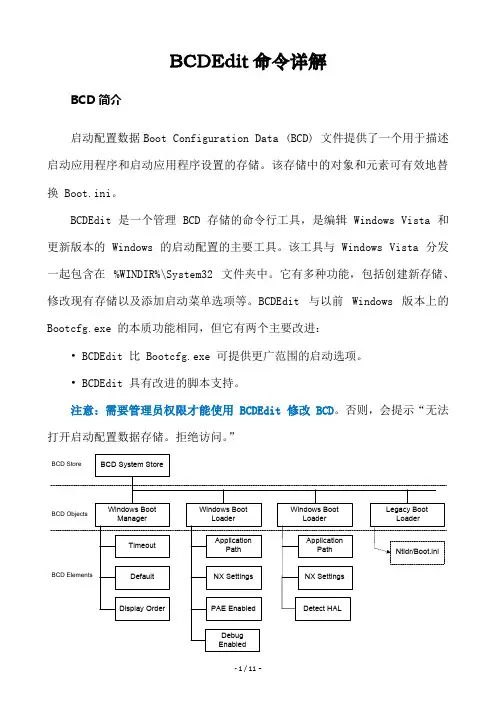
BCDEdit命令详解BCD简介启动配置数据Boot Configuration Data (BCD) 文件提供了一个用于描述启动应用程序和启动应用程序设置的存储。
该存储中的对象和元素可有效地替换 Boot.ini。
BCDEdit 是一个管理 BCD 存储的命令行工具,是编辑 Windows Vista 和更新版本的 Windows 的启动配置的主要工具。
该工具与 Windows Vista 分发一起包含在%WINDIR%\System32 文件夹中。
它有多种功能,包括创建新存储、修改现有存储以及添加启动菜单选项等。
BCDEdit 与以前Windows 版本上的Bootcfg.exe 的本质功能相同,但它有两个主要改进:• BCDEdit 比 Bootcfg.exe 可提供更广范围的启动选项。
• BCDEdit 具有改进的脚本支持。
注意:需要管理员权限才能使用 BCDEdit 修改 BCD。
否则,会提示“无法打开启动配置数据存储。
拒绝访问。
”一个典型的BCD 存储的内部层次结构(Figure from Boot Configuration Data in Windows Vista )boot.ini 和BCD 之间的关系Bcdedit 命令行选项(命令)详解BCDEdit 命令的格式:BCDEdit /命令 [参数1] [参数2] ...查看帮助:bcdedit /?——显示BCDEdit 命令列表,及可用的摘要。
bcdedit /? 命令——显示特定命令的详细帮助。
例如,要显示 export 命令的详细帮助,可输入:bcdedit /? Export ,其结果如下:BCD文件中的内容如下:一、在存储(文件)上操作的BCDEdit选项(命令,因其前面带有/,故也叫选项)二、在存储的项上操作的BCDEdit选项(命令)三、在项中选项上操作的BCDEdit选项(命令)C:\Users\teacher>bcdedit /? FORMATS以下选项描述了与 /set 命令共同使用的 <datatypes> 所必需的数据格式。
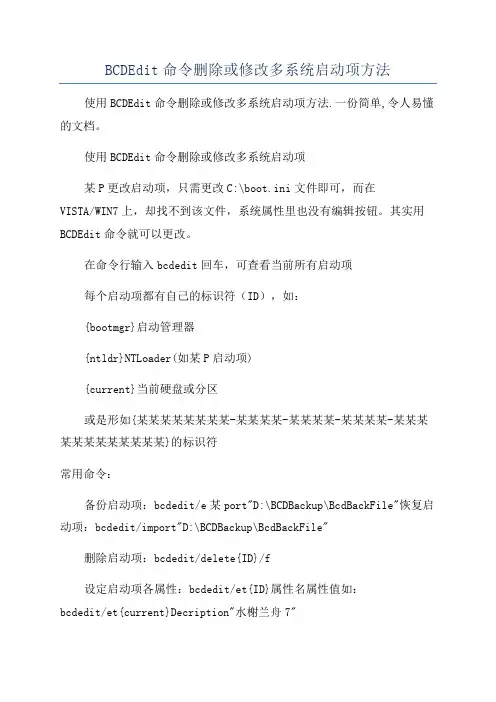
BCDEdit命令删除或修改多系统启动项方法使用BCDEdit命令删除或修改多系统启动项方法.一份简单,令人易懂的文档。
使用BCDEdit命令删除或修改多系统启动项
某P更改启动项,只需更改C:\boot.ini文件即可,而在
VISTA/WIN7上,却找不到该文件,系统属性里也没有编辑按钮。
其实用BCDEdit命令就可以更改。
在命令行输入bcdedit回车,可查看当前所有启动项
每个启动项都有自己的标识符(ID),如:
{bootmgr}启动管理器
{ntldr}NTLoader(如某P启动项)
{current}当前硬盘或分区
或是形如{某某某某某某某某-某某某某-某某某某-某某某某-某某某某某某某某某某某某}的标识符
常用命令:
备份启动项:bcdedit/e某port"D:\BCDBackup\BcdBackFile"恢复启动项:bcdedit/import"D:\BCDBackup\BcdBackFile"
删除启动项:bcdedit/delete{ID}/f
设定启动项各属性:bcdedit/et{ID}属性名属性值如:
bcdedit/et{current}Decription"水榭兰舟7"
使用BCDEdit命令删除或修改多系统启动项方法.一份简单,令人易懂
的文档。
设定默认项:bcdedit/default{current}
设置启动项显示顺序:bcdedit/diplayorder{ID1}{ID2}如:
bcdedit.e某e/diplayorder{ntldr}{current}将首先显示Window某P等,然后再显示WindowVita等。
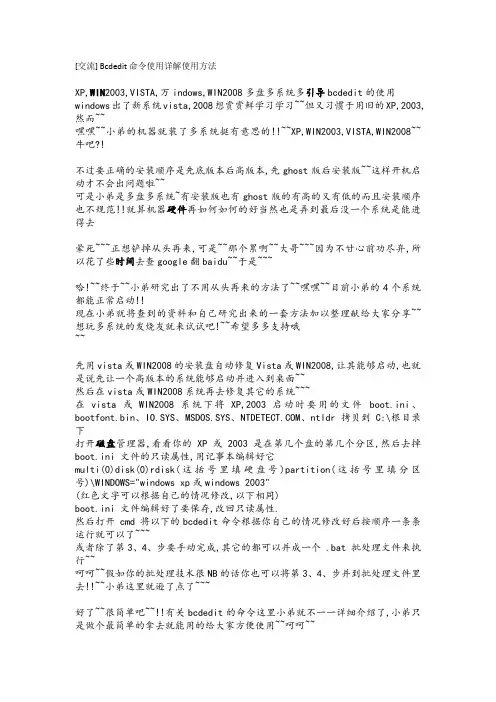
[交流]Bcdedit命令使用详解使用方法XP,WIN2003,VISTA,万indows,WIN2008多盘多系统多引导bcdedit的使用windows出了新系统vista,2008想赏赏鲜学习学习~~但又习惯于用旧的XP,2003,然而~~嘿嘿~~小弟的机器就装了多系统挺有意思的!!~~XP,WIN2003,VISTA,WIN2008~~牛吧?!不过要正确的安装顺序是先底版本后高版本,先ghost版后安装版~~这样开机启动才不会出问题啦~~可是小弟是多盘多系统~有安装版也有ghost版的有高的又有低的而且安装顺序也不规范!!就算机器硬件再如何如何的好当然也是弄到最后没一个系统是能进得去晕死~~~正想铲掉从头再来,可是~~那个累啊~~大哥~~~因为不甘心前功尽弃,所以花了些时间去查google翻baidu~~于是~~~哈!~~终于~~小弟研究出了不用从头再来的方法了~~嘿嘿~~目前小弟的4个系统都能正常启动!!现在小弟就将查到的资料和自己研究出来的一套方法加以整理献给大家分享~~想玩多系统的发烧友就来试试吧!~~希望多多支持哦~~先用vista或WIN2008的安装盘自动修复Vista或WIN2008,让其能够启动,也就是说先让一个高版本的系统能够启动并进入到桌面~~然后在vista或WIN2008系统再去修复其它的系统~~~在vista或WIN2008系统下将XP,2003启动时要用的文件boot.ini、bootfont.bin、IO.SYS、MSDOS.SYS、、ntldr 拷贝到C:\根目录下打开磁盘管理器,看看你的XP或2003是在第几个盘的第几个分区,然后去掉boot.ini 文件的只读属性,用记事本编辑好它multi(0)disk(0)rdisk(这括号里填硬盘号)partition(这括号里填分区号)\WINDOWS="windows xp或windows 2003"(红色文字可以根据自己的情况修改,以下相同)boot.ini 文件编辑好了要保存,改回只读属性.然后打开cmd 将以下的bcdedit命令根据你自己的情况修改好后按顺序一条条运行就可以了~~~或者除了第3、4、步要手动完成,其它的都可以并成一个 .bat 批处理文件来执行~~呵呵~~假如你的批处理技术很NB的话你也可以将第3、4、步并到批处理文件里去!!~~小弟这里就逊了点了~~~好了~~很简单吧~~!!有关bcdedit的命令这里小弟就不一一详细介绍了,小弟只是做个最简单的拿去就能用的给大家方便使用~~呵呵~~再想了解去查google翻baidu吧~~比小弟我要讲得更细~~呵呵~~~祝大家成功~~~###第1步############################################################## ##################################################bcdedit /createstore c:\boot\bcd##创建一个记录文件123 (路径和文件名随便啦)###第2步############################################################## #################################################bcdedit /storec:\boot\bcd /create {bootmgr} /d"Windows Boot Manager"##创建主菜单入口IDbcdedit /store c:\boot\bcd /set {bootmgr} device partition=c:##设置主菜单引导程序所在分区bcdedit /store c:\boot\bcd /timeout 5##设置主菜单的显示时间30秒bcdedit /store c:\boot\bcd /set {bootmgr} locale "zh-CN"##设置主菜单的语言为中文###第3步#################################################################################################################bcdedit/store c:\boot\bcd /create /d "Microsoft Windows Vista" /application osloader##添加Vista启动项ID###第4步#############这里会生成一串数字ID,复制第3步生成的数字ID并替换下面的{数字Id},如果你还装Win2008的话就再多做一个第3步和第4步#######bcdedit /store c:\boot\bcpartition=c:##设置Vista引导文件所在分区bcdedit /store c:\boot\bcd /set {数字Id} path \windows\system32\winload.exe ##设置Vista引导文件路径bcdedit /store c:\boot\bcd /set {数字Id} osdevice partition=c:##设置Vista所在分区bcdedit /store c:\boot\bcd /set {数字Id} systemroot \windows##设置Vista所在文件夹bcdedit /store c:\boot\bcd /set {数字Id} locale "zh-CN"##设置Vista高级启动菜单的语言为中文bcdedit /store c:\boot\bcd /displayorder {数字Id} /addfirst##添加Vista到主菜单启动列表的最后一项(addlast是显示在顶部)bcdedit /store c:\boot\bcd /default {数字Id}##设置Vista操作系统为默认启动的系统, {legacy}是旧版本的Windows###第5步############################################################## ##################################################bcdedit /store c:\boot\bcd /create {ntldr} /d "Microsoft Windows XP Professional"##添加xp,2003启动项IDbcdedit /store c:\boot\bcd /set {ntldr} device partition=d:##设置xp,2003引导文件所在分区bcdedit /store c:\boot\bcd /set {ntldr} path \ntldr##设置xp,2003引导文件路径(98,me,xp,200,2003是用ntldr启动的)bcdedit /store c:\boot\bcd /displayorder {ntldr} /addfirst##添加xp,2003到主菜单启动列表的最后一项(addlast是显示在底部)###第6步############################################################## ##################################################bcdedit /store c:\boot\bcd /create {memdiag} /d "Windows 内存诊侧"##添加windows内存诊侧启动项IDbcdedit /store c:\boot\bcd /set {memdiag} device partition=c:##设置windows内存诊侧引导文件所在分区bcdedit /store c:\boot\bcd /set {memdiag} path \boot\memtest.exe##设置windows内存诊侧启动程序文件路径bcdedit /store c:\boot\bcd /toolsdisplayorder {memdiag} /addlast##添加windows内存诊侧到主菜单工具列表的最后一项(addfirst是显示在顶部) bcdedit /store c:\boot\bcd /set {memdiag} locale "zh-CN"##设置windows内存诊侧的语言为中文###第7步############################################################## ###################################################bcdedit /export c:\456##备份原有的系统引导记录到c:\456bcdedit /import c:\boot\bcd##记录文件信息导入到系统引导记录bcdedit /enum all##察看系统引导记录中的所有信息###OK完成了!!########################################################### ###################################################(注:删除xp选项的命令:“bcdedit /delete {ntldr} /f”进入WIN后,点开始,程序,附件,命令提示符,右键单击命令提示符,选以管理员身份运行;然后在命令提示符里面键入下列命令(注意空格,符号)bcdedit\create {ntldr} /d "windows xp"bcdedit/set {ntldr} device partition=x:(X是XP的盘符)bcdedit/set {ntldr} path \ntldrbcdedit/displayorder {ntldr} - addlast退出命令提示符,把XP盘符根目录下面的NTLDR 、BOOT.INI 文件复制到WIN安装盘根目录下面。

一、BCD简介BCD(boot configuration data)即启动配置数据存储,包含了启动配置参数并控制操作系统启动的方式。
这些参数以前在 Boot.ini 文件中(在基于 BIOS 的操作系统中)或在稳定 RAM 项中(在基于可扩展固件接口的操作系统中)。
Bcdedit.exe是微软提供的用于修改启动配置数据存储的命令行工具。
可以使用Bcdedit.exe 在启动配置数据存储中添加、删除、编辑和附加项。
二、BCD的基本操作:对存储即BCD可执行的操作:/createstore 新建空的启动配置数据存储./export 将系统存储的内容导出到文件。
以后可以使用该文件还原系统存储的状态。
/import 使用 /export 命令创建的备份文件来还原系统存储的状态。
如:Bcdedit /createstore d:\newstroeBcdedit /export d:\bcdbake 备份当前存储Bcdedit /import d:\bcdbake 还原系统存储的状态三、BCD中项的操作1、BCD项的介绍BCD由不同的项组成(项又有多个选项,对启动配置的修改是通过设置或修改项选项的值来完成的)。
在Bcdedit 命令中,项需要用标识符来表示。
标识符唯一标识BCD中包含的项。
标识符采取全局唯一标识符或 GUID。
GUID 具有以下格式,其中 "x" 代表十六进制数。
{xxxxxxxx-xxxx-xxxx-xxxx-xxxxxxxxxxxx}例如:{d2b69192-8f14-11da-a31f-ea816ab185e9}破折号(-)的位置以及 GUID 开头和结尾的括号是必需的。
通过bcdedit /enum /v命令可以查看各个项以GUID格式表示的标识符。
另外,BCD提供了几个已知标识符,使用已知标识符可以使操作更加方便。
BCD中的已知标识符包括:{bootmgr} 指定 Windows 启动管理器项。
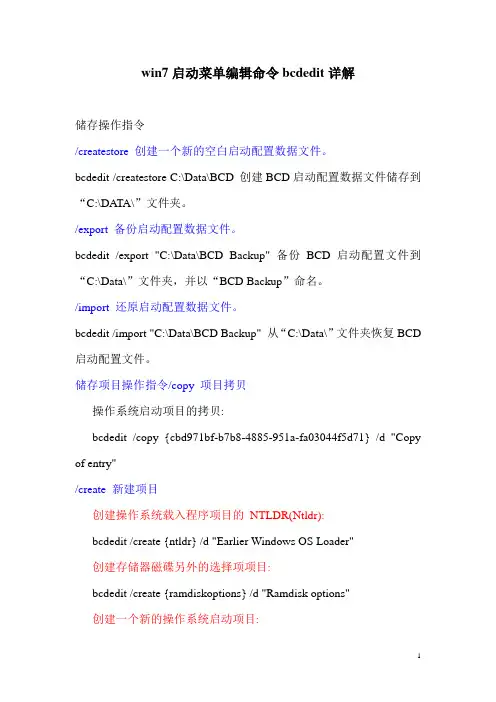
win7启动菜单编辑命令bcdedit详解储存操作指令/createstore 创建一个新的空白启动配置数据文件。
bcdedit /createstore C:\Data\BCD 创建BCD启动配置数据文件储存到“C:\DATA\”文件夹。
/export 备份启动配置数据文件。
bcdedit /export "C:\Data\BCD Backup" 备份BCD启动配置文件到“C:\Data\”文件夹,并以“BCD Backup”命名。
/import 还原启动配置数据文件。
bcdedit /import "C:\Data\BCD Backup" 从“C:\Data\”文件夹恢复BCD 启动配置文件。
储存项目操作指令/copy 项目拷贝操作系统启动项目的拷贝:bcdedit /copy {cbd971bf-b7b8-4885-951a-fa03044f5d71} /d "Copy of entry"/create 新建项目创建操作系统载入程序项目的NTLDR(Ntldr):bcdedit /create {ntldr} /d "Earlier Windows OS Loader"创建存储器磁碟另外的选择项项目:bcdedit /create {ramdiskoptions} /d "Ramdisk options"创建一个新的操作系统启动项目:bcdedit /create /d "Windows Vista" /application osloader创建一个新的调试器:bcdedit /create {dbgsettings} /d "Debugger Settings"/delete 删除项目删除指定的操作系统项目:bcdedit /delete {cbd971bf-b7b8-4885-951a-fa03044f5d71}删除指定的操作系统项目但启动时不显示项目(彻底删除):bcdedit /delete {cbd971bf-b7b8-4885-951a-fa03044f5d71} /cleanup 删除指定的操作系统项目但启动时显示项目:bcdedit /delete {cbd971bf-b7b8-4885-951a-fa03044f5d71} /nocleanup删除操作系统载入程序项目的NTLDR:bcdedit /delete {ntldr} /f项目选择操作指令/deletevalue 删除项目选择项。
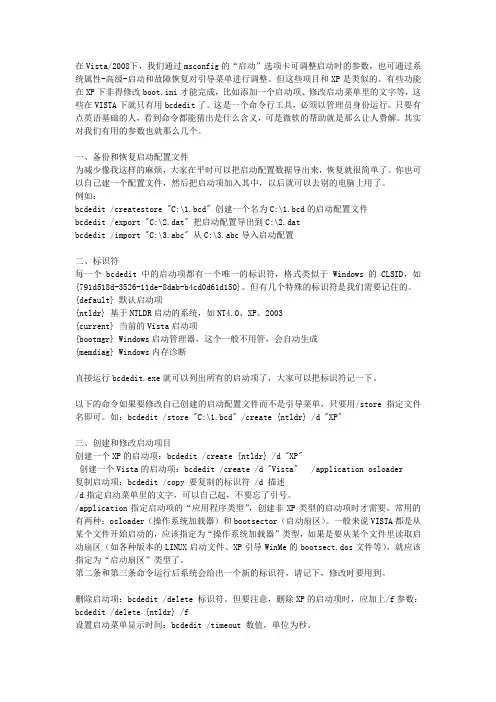
在Vista/2008下,我们通过msconfig的“启动”选项卡可调整启动时的参数,也可通过系统属性-高级-启动和故障恢复对引导菜单进行调整。
但这些项目和XP是类似的。
有些功能在XP下非得修改boot.ini才能完成,比如添加一个启动项、修改启动菜单里的文字等,这些在VISTA下就只有用bcdedit了。
这是一个命令行工具,必须以管理员身份运行。
只要有点英语基础的人,看到命令都能猜出是什么含义,可是微软的帮助就是那么让人费解。
其实对我们有用的参数也就那么几个。
一、备份和恢复启动配置文件为减少像我这样的麻烦,大家在平时可以把启动配置数据导出来,恢复就很简单了。
你也可以自己建一个配置文件,然后把启动项加入其中,以后就可以去别的电脑上用了。
例如:bcdedit /createstore "C:\1.bcd" 创建一个名为C:\1.bcd的启动配置文件bcdedit /export "C:\2.dat" 把启动配置导出到C:\2.datbcdedit /import "C:\3.abc" 从C:\3.abc导入启动配置二、标识符每一个bcdedit中的启动项都有一个唯一的标识符,格式类似于Windows的CLSID,如{791d518d-3526-11de-8dab-b4cd0d61d150}。
但有几个特殊的标识符是我们需要记住的。
{default} 默认启动项{ntldr} 基于NTLDR启动的系统,如NT4.0、XP、2003{current} 当前的Vista启动项{bootmgr} Windows启动管理器,这个一般不用管,会自动生成{memdiag} Windows内存诊断直接运行bcdedit.exe就可以列出所有的启动项了,大家可以把标识符记一下。
以下的命令如果要修改自己创建的启动配置文件而不是引导菜单,只要用/store指定文件名即可。
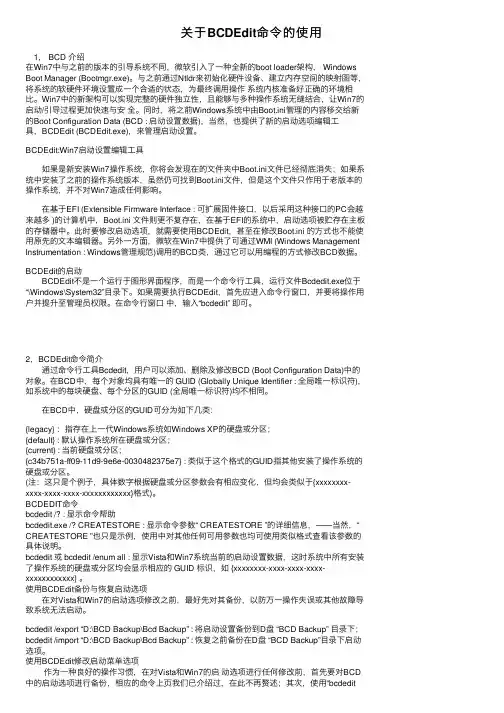
关于BCDEdit命令的使⽤1, BCD 介绍在Win7中与之前的版本的引导系统不同,微软引⼊了⼀种全新的boot loader架构, Windows Boot Manager (Bootmgr.exe)。
与之前通过Ntldr来初始化硬件设备、建⽴内存空间的映射图等,将系统的软硬件环境设置成⼀个合适的状态,为最终调⽤操作系统内核准备好正确的环境相⽐。
Win7中的新架构可以实现完整的硬件独⽴性,且能够与多种操作系统⽆缝结合,让Win7的启动/引导过程更加快速与安全。
同时,将之前Windows系统中由Boot.ini管理的内容移交给新的Boot Configuration Data (BCD : 启动设置数据),当然,也提供了新的启动选项编辑⼯具,BCDEdit (BCDEdit.exe),来管理启动设置。
BCDEdit:Win7启动设置编辑⼯具 如果是新安装Win7操作系统,你将会发现在的⽂件夹中Boot.ini⽂件已经彻底消失;如果系统中安装了之前的操作系统版本,虽然仍可找到Boot.ini⽂件,但是这个⽂件只作⽤于⽼版本的操作系统,并不对Win7造成任何影响。
在基于EFI (Extensible Firmware Interface : 可扩展固件接⼝,以后采⽤这种接⼝的PC会越来越多 )的计算机中,Boot.ini ⽂件则更不复存在,在基于EFI的系统中,启动选项被贮存在主板的存储器中。
此时要修改启动选项,就需要使⽤BCDEdit,甚⾄在修改Boot.ini 的⽅式也不能使⽤原先的⽂本编辑器。
另外⼀⽅⾯,微软在Win7中提供了可通过WMI (Windows Management Instrumentation : Windows管理规范)调⽤的BCD类,通过它可以⽤编程的⽅式修改BCD数据。
BCDEdit的启动 BCDEdit不是⼀个运⾏于图形界⾯程序,⽽是⼀个命令⾏⼯具,运⾏⽂件Bcdedit.exe位于“\Windows\System32”⽬录下。

bcdedit命令的使用BCDEDIT - 启动配置数据存储编辑器Bcdedit.exe 命令行工具用于修改启动配置数据存储。
启动配置数据存储包含启动配置参数并控制操作系统的启动方式。
这些参数以前位于Boot.ini 文件中(在基于BIOS 的操作系统中)或位于稳定RAM 项中(在基于可扩展固件接口的操作系统中)。
可以使用Bcdedit.exe 在启动配置数据存储中添加、删除、编辑和附加项。
对存储执行的命令================================/createstore 新建空的启动配置数据存储。
/export 将系统存储的内容导出到文件。
以后可以使用该文件还原系统存储的状态。
/import 使用/export 命令创建的备份文件来还原系统存储的状态。
/sysstore 设置系统存储设备(仅影响EFI 系统,在重新启动后不再有效,且仅用于系统存储设备不确定的情况下)。
对存储中的项执行的命令====================================== =====/copy 复制存储中的项。
/create 在存储中新建项。
/delete 删除存储中的项。
/mirror 创建存储中项的镜像。
运行bcdedit /? ID 可获得有关这些命令使用的标识符的信息。
对项选项执行的命令====================================== /deletevalue 删除存储中的项选项。
/set 设置存储中的项选项值。
运行bcdedit /? TYPES 可获得这些命令使用的数据类型的列表。
运行bcdedit /? FORMATS 可获得有效数据格式的列表。
控制输出的命令============================/enum 列出存储中的项。
/v 命令行选项,完整显示项标识符,而不是使用已知标识符的名称。
单独使用命令/v 可完整显示活动类型的项标识符。
用BCDEdit编辑启动菜单我的电脑装了双系统:Win2003 SP2(C盘)和Win2008 SP2(D盘),最近2003一启动就蓝屏unknown hard error,安全模式也进不去,恢复注册表等方法试过也不行,但2008正常,覆盖安装2003也不解决,看来只有格盘重装了。
重装2003和应用软件后,系统恢复正常运行。
下一步就应该是恢复双启动菜单了。
但我手头没有其他软件,只有系统安装盘,只好研究令我头大的那个bcdedit。
微软的说明文字让我是一头雾水,上网查找了一些资料终于清楚了怎么用。
1.用2008的光盘启动到修复计算机下的命令提示符,在命令提示符下运行X:\boot\bootsect.exe /nt60sys(X是光驱盘符)把2008的启动扇区写入C盘。
2.运行bootrec.exe /rebuildbcd重建启动菜单。
bootrec.exe的用法类似于XP的故障恢复控制台,常用参数如下:/fixmbr 修复主引导记录/fixboot 修复启动扇区/scanos 扫描并添加已有的系统,注意扫描不到XP/rebuildbcd 重建整个BCD(启动配置数据),这次由于格了C盘,所以必须重建。
3.把2008系统目录下的boot\pcat文件夹(\Windows\Boot\pcat)下所有文件复制到c:\boot目录,命令:xcopy D:\Windows\boot\pcat\*.* c:\boot /e(/e表示复制子目录)4.把\Windows\boot\fonts下所有文件复制到c:\boot\fonts目录:xcopy D:\Windows\boot\fonts\*.*c:\boot\fonts /e。
注意系统会询问目标是文件还是目录,别选错了!5.把boot目录下的bootmgr移动到C盘根目录下,命令:move c:\boot\bootmgr c:\6.把boot目录和bootmgr文件添加隐藏、系统等属性,防止误操作。
Bcdedit 使用教程(添加、修改、删除启动项)编写日期:2014-10-06 (By 2011hiboy From )目录一、创建bcd启动菜单: (1)1、设置全局超时 (1)1、创建新的系统启动项 (1)2、创建新的扇区引导项 (1)二、修改启动项参数 (1)1、修改启动设备 (1)2、修改启动文件路径 (1)3、修改启动名称 (1)三、其他参数 (1)1、修改系统路径 (1)2、修改语言 (1)3、修改显示顺序 (1)四、其他说明 (2)1、关于GUID (2)2、如何修改其他位置的BCD文件 (2)3、删除指定启动项 (2)五、案例 (2)1、使用说明 (2)2、新建一个WIM启动项 [已验证] (2)3、新建一个实模式启动项[已验证] (3)4、新建一个普通系统启动项 [已验证] (3)5、新建一个VHD启动项 [已验证] (3)一、创建bcd启动菜单:1、设置全局超时bcdedit /timeout 71、创建新的系统启动项bcdedit /create /d "Windows Vista" /application osloader2、创建新的扇区引导项bcdedit /create /d "grub" /application bootsector【注】系统引导:即将引导的对象是操作系统扇区引导:即将引导的对象是一个引导文件二、修改启动项参数1、修改启动设备bcdedit /set {guid} device [boot|partition|ramdisk|vhd]【说明】加粗的为设备文件WIM、VHDboot ;实模式用partition=盘C: ;指定分区为C盘ramdisk=[boot]\BOOT.WIM,{ramdiskoptions}vhd=[D:]abc.vhd;vhd虚拟磁盘类型,abc.vhd位于D盘2、修改启动文件路径bcdedit /set {guid} path "C:\abc.bin"3、修改启动名称bcdedit /set {guid} description "New Name"三、其他参数1、修改系统路径bcdedit /set {guid} systemroot "\windows"2、修改语言bcdedit /set {guid} locale zh-CN3、修改显示顺序bcdedit /displayorder {guid} /addlast (/addfirst)四、其他说明1、关于GUID{guid}这个参数其实是代表意义,它的实际值应该是这样的:{5d03d9a9-6aec-4a1e-b3ea-d646aa956eb8},这个参数可以用变量代替,只要值是对的就行2、如何修改其他位置的BCD文件以上均是对系统BCD启动文件操作,要是对任意位置的BCD启动文件操作就需要/store参数示例:bcdedit /store D:\BCD /set {guid} path "C:\abc.bin"解释:对存储在D盘的BCD文件的指定guid启动项的启动文件做修改修改为C:\abc.bin3、删除指定启动项bcdedit /delete {guid} /cleanup /f五、案例1、使用说明将脚本内容复制到文本,修改后缀名为bat即可使用。
thebootconfiguration datefile -回复Boot Configuration Data (BCD) 是一个配置文件,它用于控制和管理启动操作系统的过程。
在计算机启动时,系统会读取BCD 文件来确定如何加载和启动操作系统及相关的配置设置。
BCD 文件保存在计算机的特定位置,一般存储在EFI系统分区中(若存在)或系统分区上的某个文件夹中。
这个文件包含了操作系统和启动管理器的信息,它们定义了系统的启动方式、启动菜单和设置等。
BCD 文件是一个二进制文件,不能直接编辑,如果需要更改它,可以使用Windows 内置的命令行工具bcdedit。
下面将一步一步介绍如何使用bcdedit 工具进行BCD 配置的修改。
1. 打开命令提示符(CMD)窗口,以管理员身份运行。
在开始菜单中找到“命令提示符”,右键点击并选择“以管理员身份运行”。
2. 键入命令“bcdedit”并按下回车键。
这将显示当前计算机的BCD 配置信息,包括启动加载器和操作系统的详细信息。
3. 查看启动菜单选项。
在命令提示符中找到“{bootmgr}”,它是引导管理器的信息。
其中的“timeout”值表示启动菜单显示的等待时间,可以根据需要调整该值。
例如,若想将等待时间增加到10秒,可以使用命令“bcdedit /timeout 10”。
4. 查看默认操作系统。
在BCD 配置信息中查找“default”值,它指定了默认加载的操作系统。
如果有多个操作系统,可以使用命令“bcdedit /enum”查看所有操作系统的标识符(identifier),然后使用命令“bcdedit /default {标识符}”将其设置为默认操作系统。
5. 修改启动菜单显示名称。
使用命令“bcdedit /enum”查看所有操作系统的标识符,然后使用命令“bcdedit /set {标识符} description {新名称}”将启动菜单显示名称修改为指定的新名称。
bcdedit.exe使用参数例解Vista之前的系统,修改启动文件是在C盘下的boot.ini文件,Vista之后(包括win7)修改启动文件是用windows/system32/bcdedit.exe来修改,windows/system32/bcdedit.exe需要管理者身份才能运行,右击开始附件中的命令提示符,选择“以管理者身份运行”才可使用,自己的电脑上装有win7,运行结果如下:Microsoft Windows [版本6.1.7600]版权所有(c) 2009 Microsoft Corporation。
保留所有权利。
C:\Windows\system32>bcdedit.exeWindows 启动管理器--------------------标识符{bootmgr}device partition=C:description Windows Boot Managerlocale zh-CNinherit {globalsettings}default {current}resumeobject {4ea87a30-b6de-11de-b0bc-bf1d12f13d12}displayorder {current}toolsdisplayorder {memdiag}timeout 30Windows 启动加载器------------------------------从这里开始是我们装的系统-------------------标识符{current}device partition=C:path \Windows\system32\winload.exedescription Windows 7-----------------------我现在使用的是win7locale zh-CNinherit {bootloadersettings}recoverysequence {4ea87a32-b6de-11de-b0bc-bf1d12f13d12}recoveryenabled Yesosdevice partition=C:systemroot \Windowsresumeobject {4ea87a30-b6de-11de-b0bc-bf1d12f13d12}nx OptIn运行结果有两部分,第一部分为Windows Boot Manager,第二部分为装的系统,如果系统装有两个或三个系统,则会相应增加,如下,在C盘装win7,在d盘装XP,运行bcdedit.exe的结果如下:Microsoft Windows [Version 6.1.7100]Copyright (c) 2009 Microsoft Corporation. All rights reserved.C:\Windows\system32>bcdedit.exeWindows Boot Manager--------------------identifier {bootmgr}device partition=D:description Windows Boot Managerlocale en-USinherit {globalsettings}default {current}resumeobject {3919dbda-6c55-11d9-88ec-f48e550666b3}displayorder {ntldr}{current}toolsdisplayorder {memdiag}timeout 30Windows Legacy OS Loader------------------------identifier {ntldr}device partition=D:path \ntldrdescription Earlier Version of WindowsWindows Boot Loader-------------------identifier {current}device partition=C:path \Windows\system32\winload.exedescription Windows 7locale en-USinherit {bootloadersettings}recoverysequence {3919dbdc-6c55-11d9-88ec-f48e550666b3}recoveryenabled Yesosdevice partition=C:systemroot \Windowsresumeobject {3919dbda-6c55-11d9-88ec-f48e550666b3}nx OptInC:\Windows\system32>给引导菜单做个备份bcdedit /export "d:\bcd_backup"------------------ 导出引导菜单到d:\bcd_backup目录。
[交流]Bcdedit命令使用详解使用方法XP,WIN2003,VISTA,万indows,WIN2008多盘多系统多引导bcdedit的使用windows出了新系统vista,2008想赏赏鲜学习学习~~但又习惯于用旧的XP,2003,然而~~嘿嘿~~小弟的机器就装了多系统挺有意思的!!~~XP,WIN2003,VISTA,WIN2008~~牛吧?!不过要正确的安装顺序是先底版本后高版本,先ghost版后安装版~~这样开机启动才不会出问题啦~~可是小弟是多盘多系统~有安装版也有ghost版的有高的又有低的而且安装顺序也不规范!!就算机器硬件再如何如何的好当然也是弄到最后没一个系统是能进得去晕死~~~正想铲掉从头再来,可是~~那个累啊~~大哥~~~因为不甘心前功尽弃,所以花了些时间去查google翻baidu~~于是~~~哈!~~终于~~小弟研究出了不用从头再来的方法了~~嘿嘿~~目前小弟的4个系统都能正常启动!!现在小弟就将查到的资料和自己研究出来的一套方法加以整理献给大家分享~~想玩多系统的发烧友就来试试吧!~~希望多多支持哦~~先用vista或WIN2008的安装盘自动修复Vista或WIN2008,让其能够启动,也就是说先让一个高版本的系统能够启动并进入到桌面~~然后在vista或WIN2008系统再去修复其它的系统~~~在vista或WIN2008系统下将XP,2003启动时要用的文件boot.ini、bootfont.bin、IO.SYS、MSDOS.SYS、、ntldr 拷贝到C:\根目录下打开磁盘管理器,看看你的XP或2003是在第几个盘的第几个分区,然后去掉boot.ini 文件的只读属性,用记事本编辑好它multi(0)disk(0)rdisk(这括号里填硬盘号)partition(这括号里填分区号)\WINDOWS="windows xp或windows 2003"(红色文字可以根据自己的情况修改,以下相同)boot.ini 文件编辑好了要保存,改回只读属性.然后打开cmd 将以下的bcdedit命令根据你自己的情况修改好后按顺序一条条运行就可以了~~~或者除了第3、4、步要手动完成,其它的都可以并成一个 .bat 批处理文件来执行~~呵呵~~假如你的批处理技术很NB的话你也可以将第3、4、步并到批处理文件里去!!~~小弟这里就逊了点了~~~好了~~很简单吧~~!!有关bcdedit的命令这里小弟就不一一详细介绍了,小弟只是做个最简单的拿去就能用的给大家方便使用~~呵呵~~再想了解去查google翻baidu吧~~比小弟我要讲得更细~~呵呵~~~祝大家成功~~~###第1步############################################################## ##################################################bcdedit /createstore c:\boot\bcd##创建一个记录文件123 (路径和文件名随便啦)###第2步############################################################## #################################################bcdedit /storec:\boot\bcd /create {bootmgr} /d"Windows Boot Manager"##创建主菜单入口IDbcdedit /store c:\boot\bcd /set {bootmgr} device partition=c:##设置主菜单引导程序所在分区bcdedit /store c:\boot\bcd /timeout 5##设置主菜单的显示时间30秒bcdedit /store c:\boot\bcd /set {bootmgr} locale "zh-CN"##设置主菜单的语言为中文###第3步#################################################################################################################bcdedit/store c:\boot\bcd /create /d "Microsoft Windows Vista" /application osloader##添加Vista启动项ID###第4步#############这里会生成一串数字ID,复制第3步生成的数字ID并替换下面的{数字Id},如果你还装Win2008的话就再多做一个第3步和第4步#######bcdedit /store c:\boot\bcpartition=c:##设置Vista引导文件所在分区bcdedit /store c:\boot\bcd /set {数字Id} path \windows\system32\winload.exe ##设置Vista引导文件路径bcdedit /store c:\boot\bcd /set {数字Id} osdevice partition=c:##设置Vista所在分区bcdedit /store c:\boot\bcd /set {数字Id} systemroot \windows##设置Vista所在文件夹bcdedit /store c:\boot\bcd /set {数字Id} locale "zh-CN"##设置Vista高级启动菜单的语言为中文bcdedit /store c:\boot\bcd /displayorder {数字Id} /addfirst##添加Vista到主菜单启动列表的最后一项(addlast是显示在顶部)bcdedit /store c:\boot\bcd /default {数字Id}##设置Vista操作系统为默认启动的系统, {legacy}是旧版本的Windows###第5步############################################################## ##################################################bcdedit /store c:\boot\bcd /create {ntldr} /d "Microsoft Windows XP Professional"##添加xp,2003启动项IDbcdedit /store c:\boot\bcd /set {ntldr} device partition=d:##设置xp,2003引导文件所在分区bcdedit /store c:\boot\bcd /set {ntldr} path \ntldr##设置xp,2003引导文件路径(98,me,xp,200,2003是用ntldr启动的)bcdedit /store c:\boot\bcd /displayorder {ntldr} /addfirst##添加xp,2003到主菜单启动列表的最后一项(addlast是显示在底部)###第6步############################################################## ##################################################bcdedit /store c:\boot\bcd /create {memdiag} /d "Windows 内存诊侧"##添加windows内存诊侧启动项IDbcdedit /store c:\boot\bcd /set {memdiag} device partition=c:##设置windows内存诊侧引导文件所在分区bcdedit /store c:\boot\bcd /set {memdiag} path \boot\memtest.exe##设置windows内存诊侧启动程序文件路径bcdedit /store c:\boot\bcd /toolsdisplayorder {memdiag} /addlast##添加windows内存诊侧到主菜单工具列表的最后一项(addfirst是显示在顶部) bcdedit /store c:\boot\bcd /set {memdiag} locale "zh-CN"##设置windows内存诊侧的语言为中文###第7步############################################################## ###################################################bcdedit /export c:\456##备份原有的系统引导记录到c:\456bcdedit /import c:\boot\bcd##记录文件信息导入到系统引导记录bcdedit /enum all##察看系统引导记录中的所有信息###OK完成了!!########################################################### ###################################################(注:删除xp选项的命令:“bcdedit /delete {ntldr} /f”进入WIN后,点开始,程序,附件,命令提示符,右键单击命令提示符,选以管理员身份运行;然后在命令提示符里面键入下列命令(注意空格,符号)bcdedit\create {ntldr} /d "windows xp"bcdedit/set {ntldr} device partition=x:(X是XP的盘符)bcdedit/set {ntldr} path \ntldrbcdedit/displayorder {ntldr} - addlast退出命令提示符,把XP盘符根目录下面的NTLDR 、BOOT.INI 文件复制到WIN安装盘根目录下面。
文件复制完成后,右键单击“我的电脑”“属性”“高级系统设置”,点“启动和故障恢复”下的“设置”在“默认系统”菜单下可以看到“早期版本的WINOWS”把显示时间设长一点。